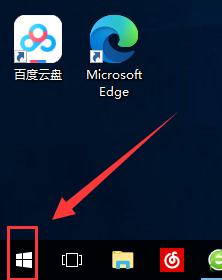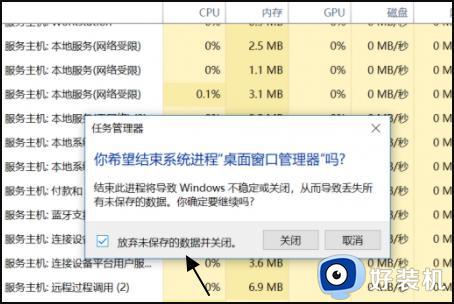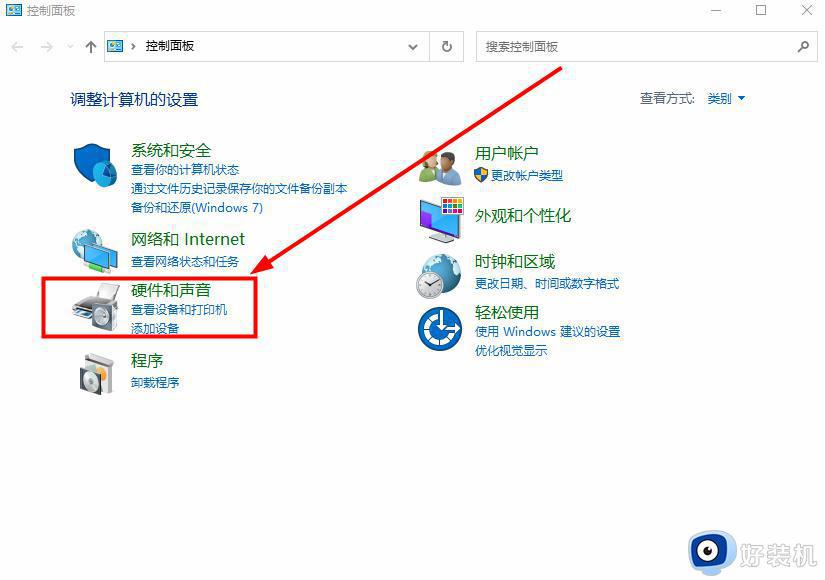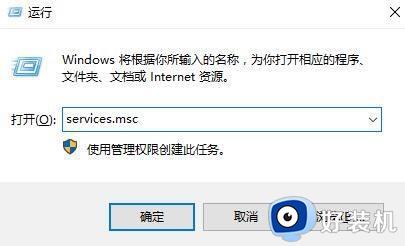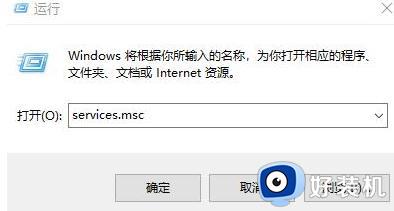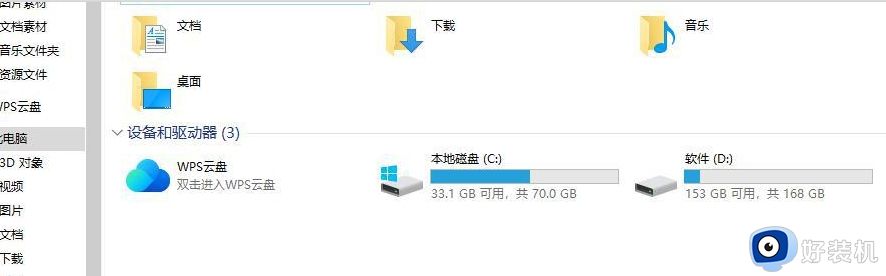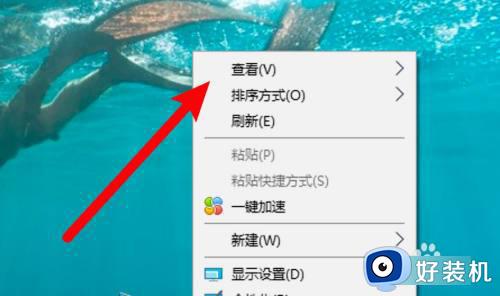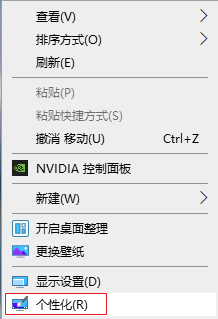windows电脑图标怎样修复 windows电脑图标不见的修复方法
windows系统开机发现桌面图标不见了,找了各个文件夹都没看到图标,这是怎么回事?有可能图标被隐藏,又或者资源管理器出现了问题,带着此疑问,本文教程说下windows电脑图标不见的修复方法。
1、检查图标是否被隐藏
有时候,桌面上的图标可能会被意外地隐藏了。这种情况下,可以右键单击桌面空白处,选择“查看”选项,然后确保“显示桌面图标”选项被选中。如果未被选中,则选中它即可。
2、恢复图标到桌面
如果您的图标不在桌面上,可以打开“文件资源管理器”,找到缺失的图标所在的文件夹,然后右键单击该图标并选择“发送到桌面(快捷方式)”选项。这将把该图标恢复到桌面上。
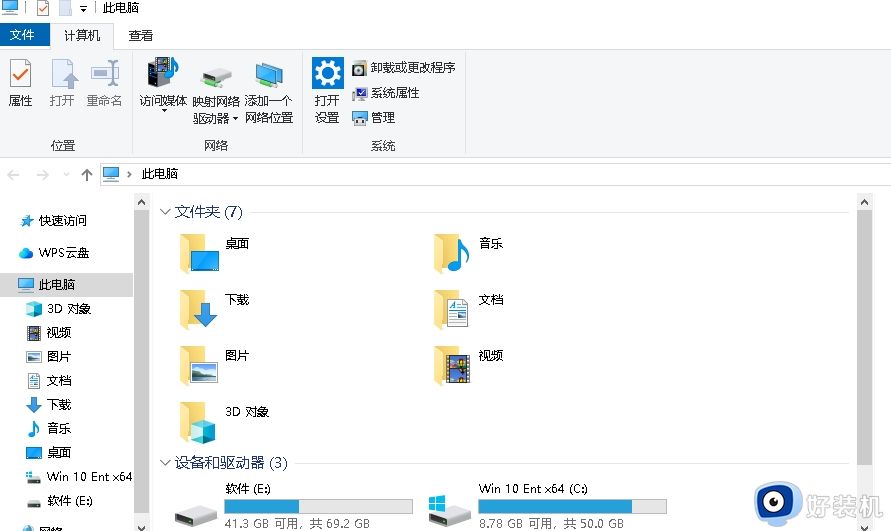
3、重新启动资源管理器
图标消失的原因可能是资源管理器出现了问题。为解决这个问题,您可以重新启动资源管理器。按下“Ctrl+Shift+Esc”键打开任务管理器,然后找到“Windows资源管理器”进程。右键单击该进程,选择“结束任务”,然后再次右键单击任务管理器的空白处,选择“文件”>“运行新任务”。在打开的窗口中,输入“explorer.exe”并按下“回车”键即可重新启动资源管理器。
4、恢复缺失的系统图标
如果您的电脑缺少某些系统图标,可以通过以下步骤进行修复:打开“控制面板”,选择“个性化”选项,然后选择“更改桌面图标”选项。在“桌面图标设置”窗口中,选择您要恢复的系统图标,然后单击“应用”和“确定”按钮即可。
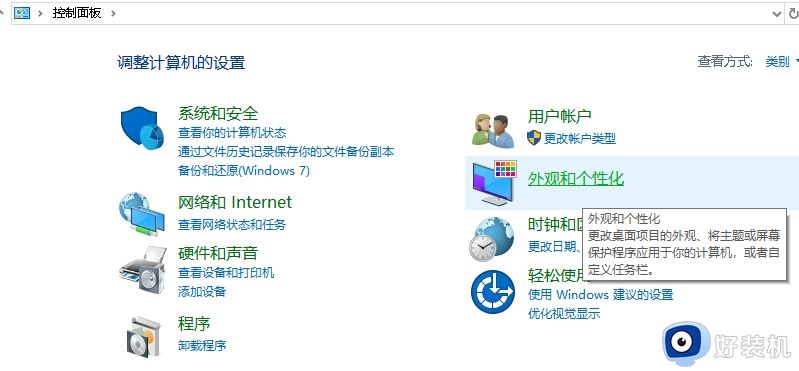
windows电脑图标不见会影响我们正常使用的,如果你的电脑图标消失了,不妨尝试上述方法进行恢复,这些方法能使电脑恢复正常运行。